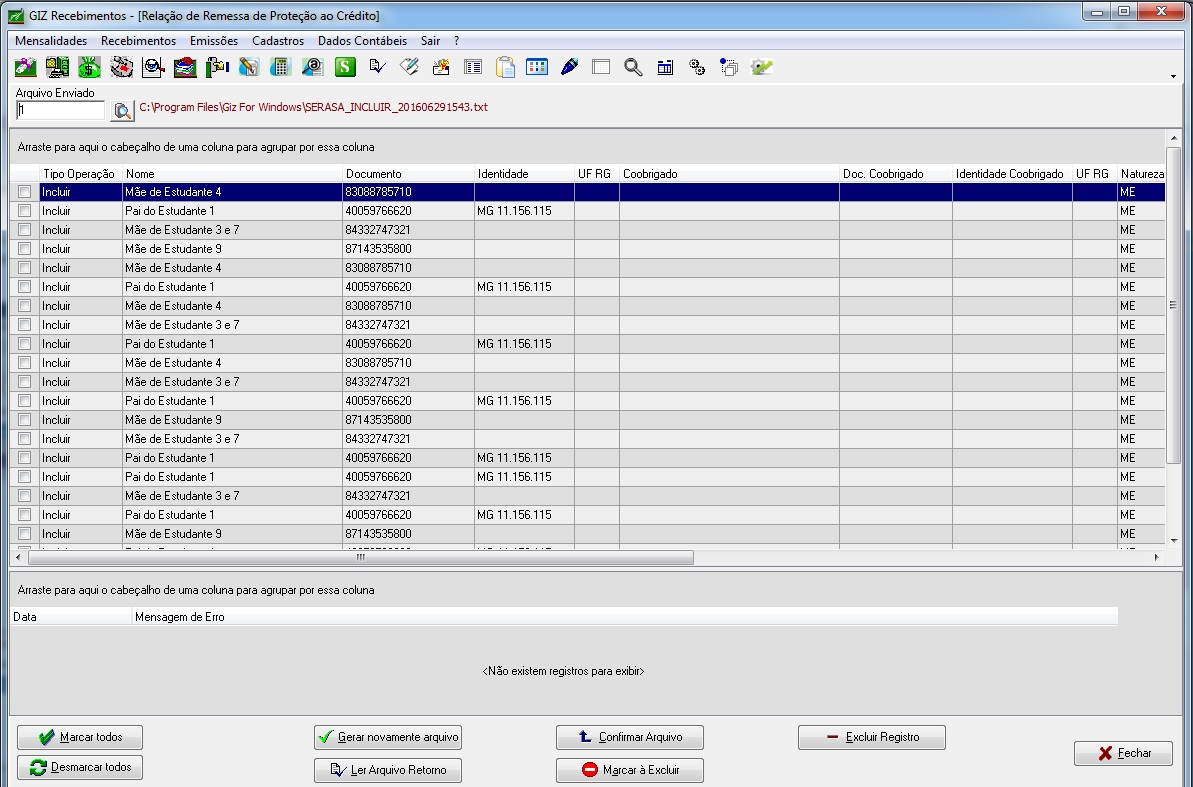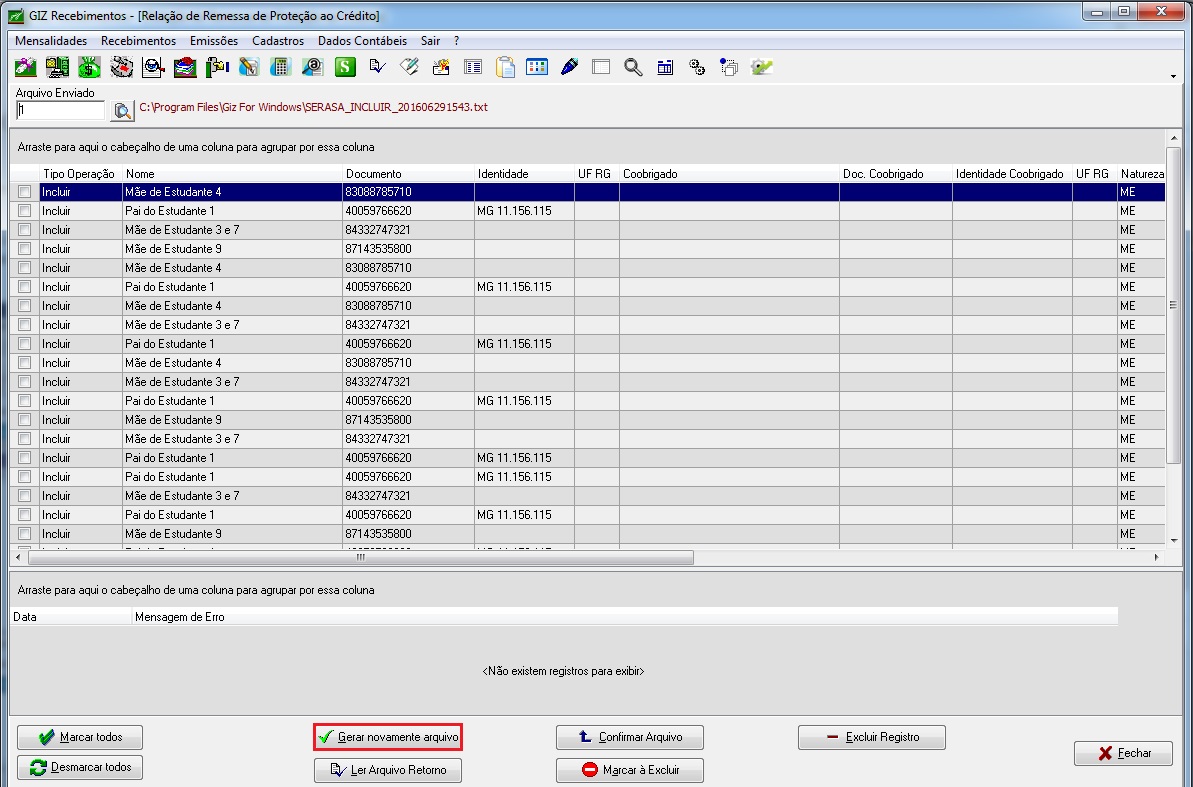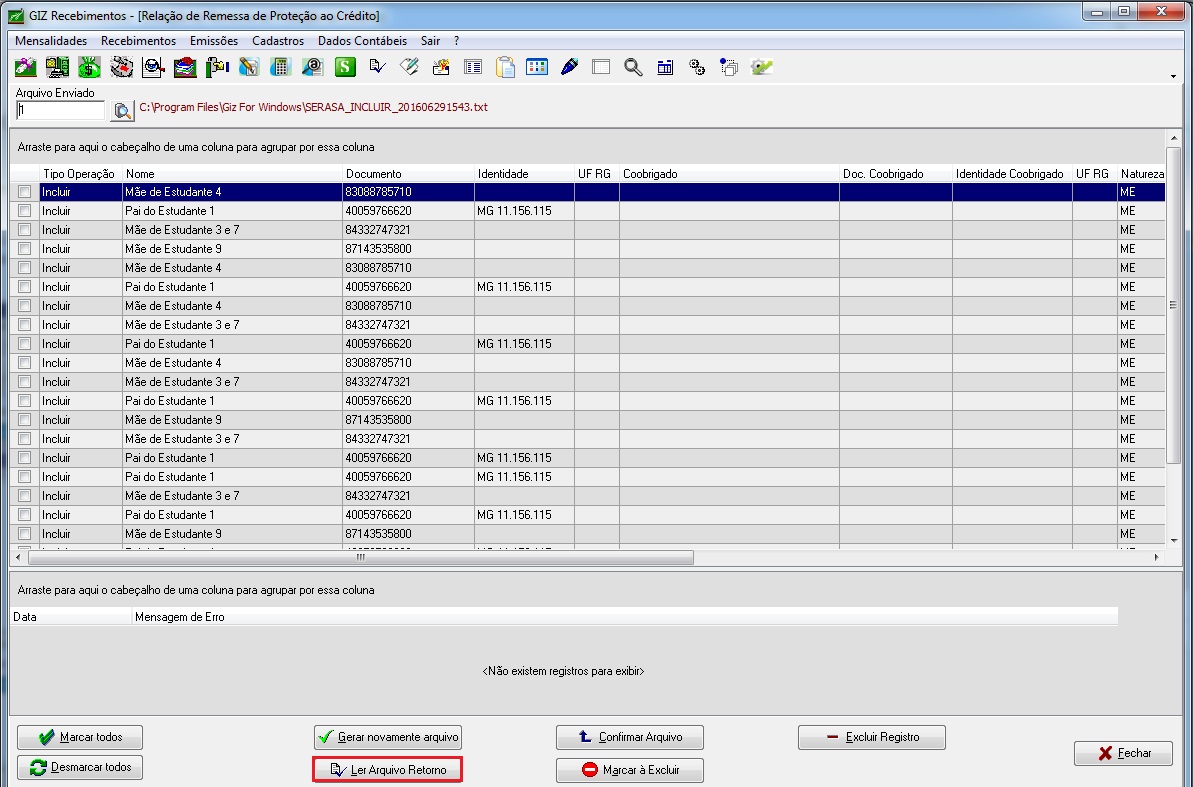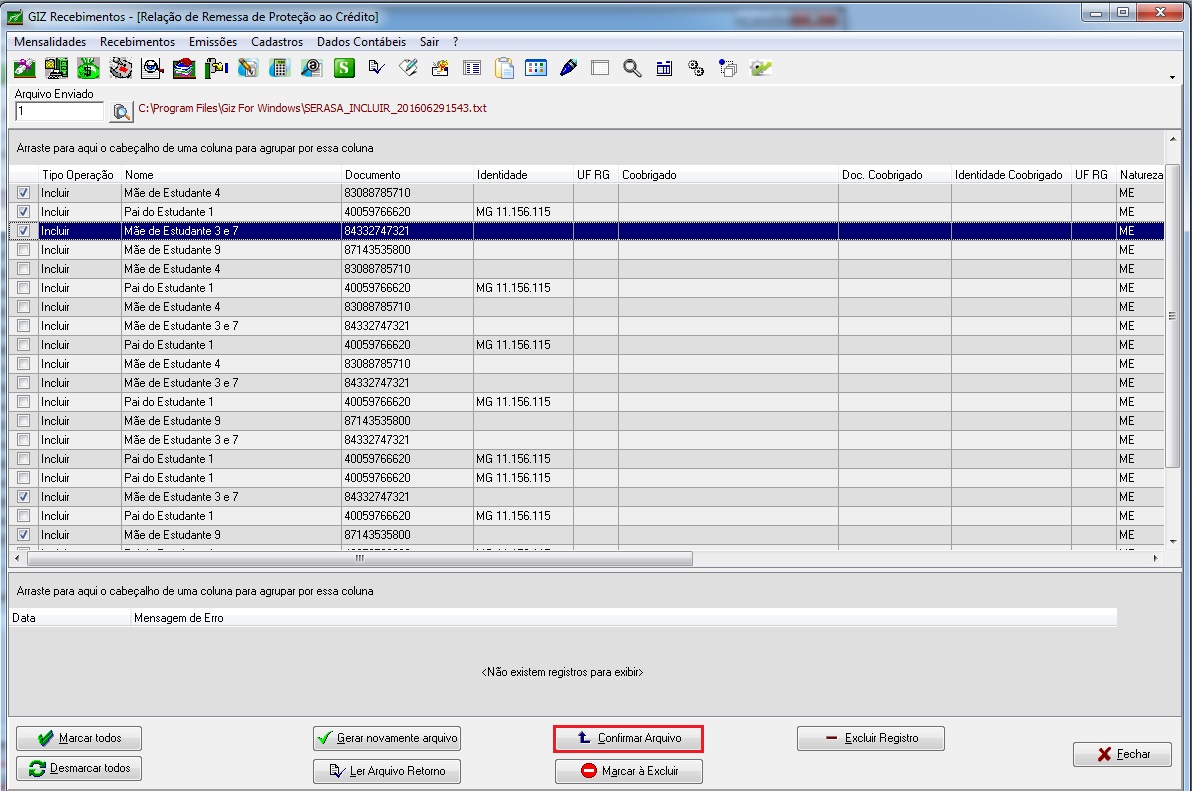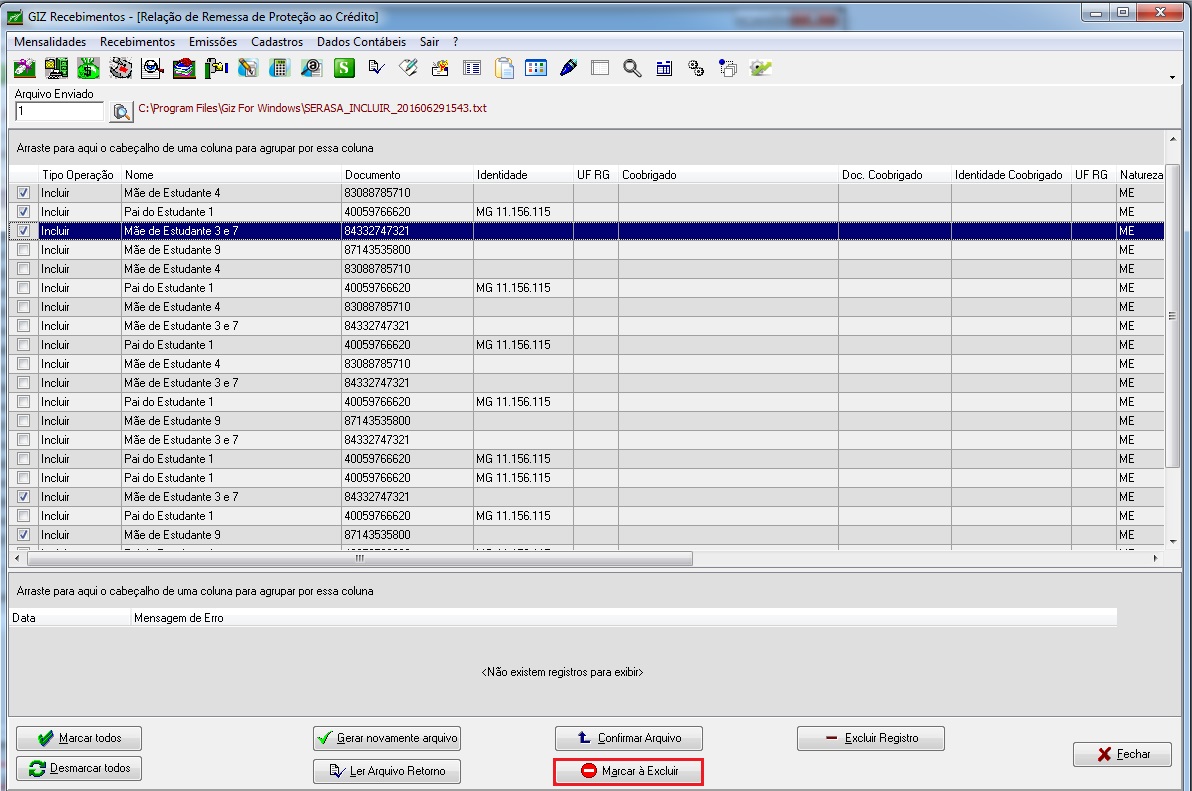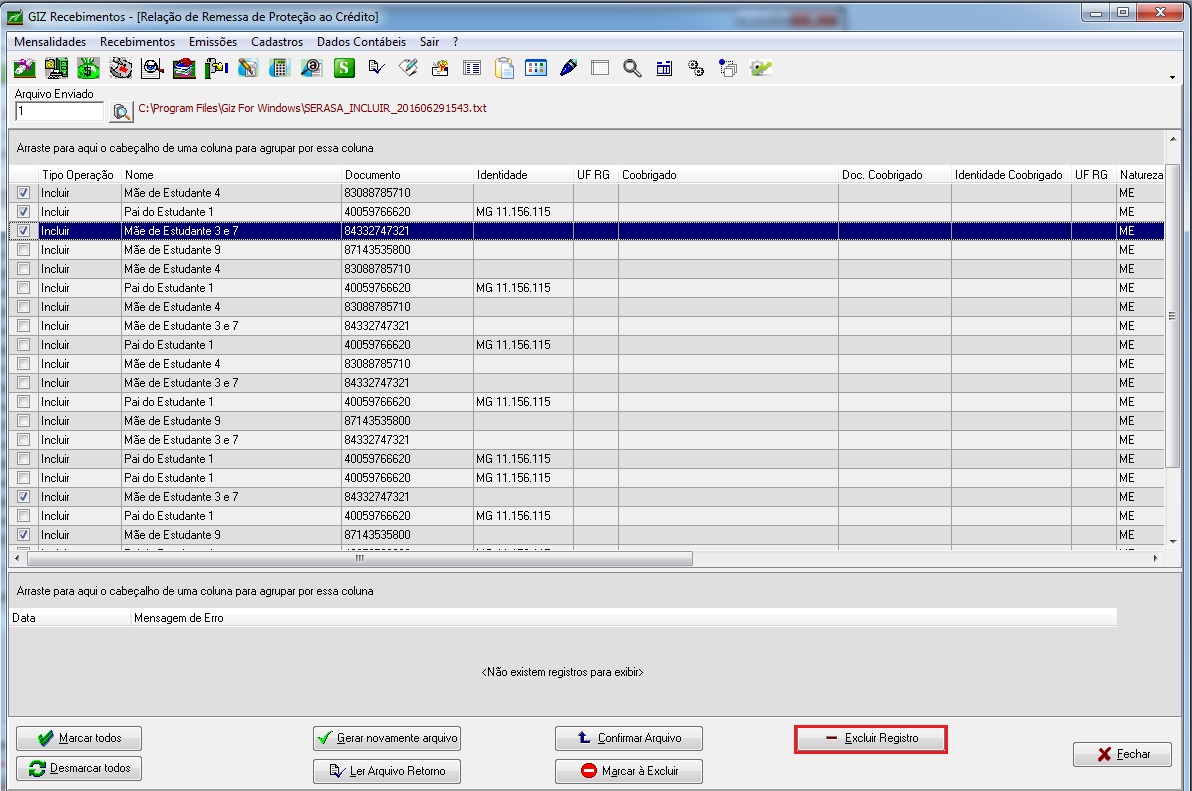Mudanças entre as edições de "Proteção ao Crédito"
(Nova página: a) |
(→Relação de Remessa de Proteção ao Crédito) |
||
| (6 revisões intermediárias por um outro usuário não estão sendo mostradas) | |||
| Linha 1: | Linha 1: | ||
| − | a | + | <font face="Verdana"> |
| + | <div style="text-align: justify;"> | ||
| + | |||
| + | |||
| + | :*Nesta tela são executadas as operações para a '''inclusão e exclusão''' dos inadimplentes no serviço de proteção ao crédito, como o '''Serasa'''. | ||
| + | |||
| + | |||
| + | ::*Ela pode ser acessa através do menu '''Recebimentos | Proteção ao Crédito''' ou clicando no botão '''Arquivo Prot. Cred.''', na tela onde são selecionados os devedores que deverão ser '''incluídos/excluídos''' do '''Serasa''', na opção [http://gestaoescolar.aix.com.br/index.php?title=Cobran%C3%A7a '''Cobrança'''] do Giz Recebimentos. | ||
| + | |||
| + | |||
| + | ::[[Image:Menucobrança7des7.jpg]] | ||
| + | |||
| + | |||
| + | ==Relação de Remessa de Proteção ao Crédito== | ||
| + | |||
| + | :*Abaixo veja como funciona suas opções: | ||
| + | |||
| + | |||
| + | ::*O botão '''Gerar novamente Arquivo''', gera um novo arquivo para ser enviado e substitui o arquivo gerado anteriormente; | ||
| + | |||
| + | |||
| + | ::[[Image:Menucobrança7des8.jpg]] | ||
| + | |||
| + | |||
| + | ::*Através do botão '''Ler Arquivo Retorno''', o sistema vai ler o arquivo retorno selecionado; | ||
| + | |||
| + | |||
| + | ::[[Image:Menucobrança7des9.jpg]] | ||
| + | |||
| + | |||
| + | ::*Após ler o '''arquivo retorno''', o sistema informa se existem erros no arquivo que foi enviado ao '''Serasa'''. | ||
| + | |||
| + | |||
| + | ::*É muito importante ler o arquivo retorno, pois se houver erros, quer dizer que os inadimplentes que fazem parte desse arquivo NÃO foram inclusos no '''Serasa'''. Assim, é necessário corrigir os erros e gerar um novo arquivo para enviar ao '''Serasa'''. | ||
| + | |||
| + | |||
| + | '''Lembre-se''': É necessário corrigir os dados e gerar novamente o arquivo. | ||
| + | |||
| + | |||
| + | ::*Após ler o arquivo retorno, selecione os arquivos aprovados junto ao '''Serasa''' e clique no botão '''Confirmar Arquivo'''. | ||
| + | |||
| + | |||
| + | ::[[Image:Menucobrança7des11.jpg]] | ||
| + | |||
| + | |||
| + | ::*Quando o inadimplente quitar a dívida em aberto, devemos fazer o processo de exclusão. | ||
| + | |||
| + | |||
| + | ::*O processo é realizado da mesma forma que fizemos na inclusão, porém vamos gerar um arquivo de exclusão e enviar ao '''Serasa'''. | ||
| + | |||
| + | |||
| + | ::*Através do botão '''Marcar à Excluir''', o sistema inclui o nome selecionado, na lista dos alunos que vão ser excluídos do '''Serasa''' e o processo de exclusão deve ser realizado novamente através do botão '''Gerar novamente Arquivo'''. | ||
| + | |||
| + | |||
| + | ::[[Image:Menucobrança7des12.jpg]] | ||
| + | |||
| + | |||
| + | ::*E através do botão '''Excluir registro''', você exclui o registro selecionado do arquivo gerado e envia ao '''Serasa'''. | ||
| + | |||
| + | |||
| + | ::[[Image:Menucobrança7des13.jpg]] | ||
| + | |||
| + | |||
| + | |||
| + | ---- | ||
| + | |||
| + | |||
| + | [[Category:Giz Recebimentos - Recebimentos]] | ||
Edição atual tal como às 08h56min de 27 de dezembro de 2017
- Nesta tela são executadas as operações para a inclusão e exclusão dos inadimplentes no serviço de proteção ao crédito, como o Serasa.
- Ela pode ser acessa através do menu Recebimentos | Proteção ao Crédito ou clicando no botão Arquivo Prot. Cred., na tela onde são selecionados os devedores que deverão ser incluídos/excluídos do Serasa, na opção Cobrança do Giz Recebimentos.
Relação de Remessa de Proteção ao Crédito
- Abaixo veja como funciona suas opções:
- O botão Gerar novamente Arquivo, gera um novo arquivo para ser enviado e substitui o arquivo gerado anteriormente;
- Através do botão Ler Arquivo Retorno, o sistema vai ler o arquivo retorno selecionado;
- Após ler o arquivo retorno, o sistema informa se existem erros no arquivo que foi enviado ao Serasa.
- É muito importante ler o arquivo retorno, pois se houver erros, quer dizer que os inadimplentes que fazem parte desse arquivo NÃO foram inclusos no Serasa. Assim, é necessário corrigir os erros e gerar um novo arquivo para enviar ao Serasa.
Lembre-se: É necessário corrigir os dados e gerar novamente o arquivo.
- Após ler o arquivo retorno, selecione os arquivos aprovados junto ao Serasa e clique no botão Confirmar Arquivo.
- Quando o inadimplente quitar a dívida em aberto, devemos fazer o processo de exclusão.
- O processo é realizado da mesma forma que fizemos na inclusão, porém vamos gerar um arquivo de exclusão e enviar ao Serasa.
- Através do botão Marcar à Excluir, o sistema inclui o nome selecionado, na lista dos alunos que vão ser excluídos do Serasa e o processo de exclusão deve ser realizado novamente através do botão Gerar novamente Arquivo.
- E através do botão Excluir registro, você exclui o registro selecionado do arquivo gerado e envia ao Serasa.